
Peter Holmes
0
2833
140
Imao sam ovaj problem mnogo puta u prošlosti - razvijam web stranicu za klijenta i kad ih zamolim da mi pošalju slike, za nešto poput galerije, poslat će mi puno slika i naziv svake slike neće imati nikakvo značenje - nešto u skladu s IMG_0839 ili CIMG_1029.
Lijepo je barem imati slikovne datoteke nazvane image1, image2, image3, itd., Kako biste ih barem mogli naručiti. Srećom za nas Mac OS X korisnike, imamo jedan zgodan mali alat koji je Apple razvio pod nazivom Automator, koji takav zadatak grupnog preimenovanja čini lakim.
Otvorite Automator tako da otvorite mapu Applications, a zatim dvaput kliknite Automator da biste ga otvorili. Alternativno, za otvaranje aplikacije možete koristiti Spotlight ili Quicksilver.
Kada se Automator učita, prikazat će vam se prozor sličan onome na slici ispod.
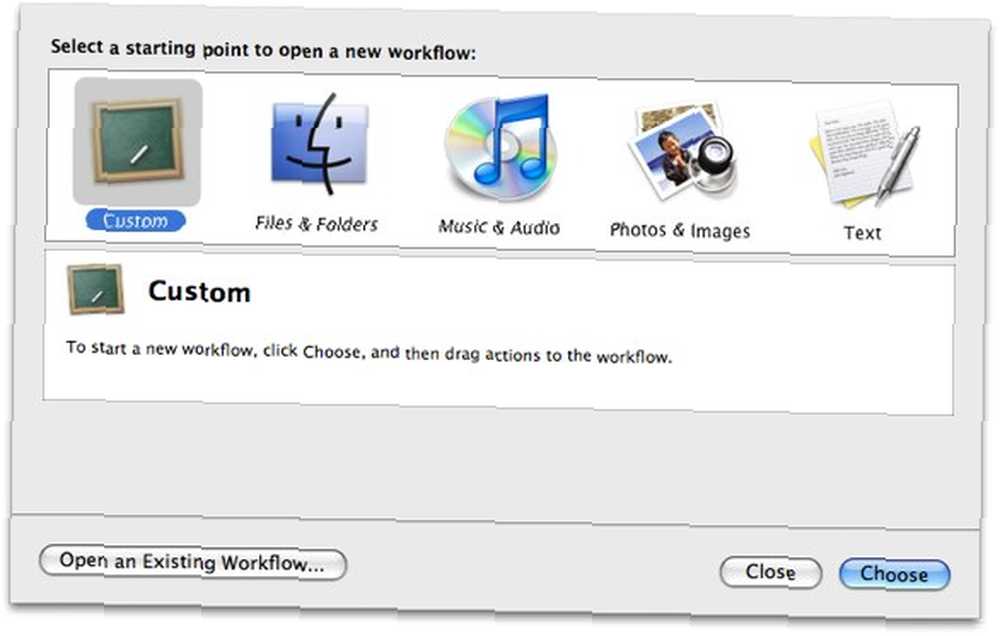
Odavde odaberite Prilagođen i ht to izabrati gumb za početak stvaranja vašeg tijeka rada.
Prvo potražite Nabavite specificirane stavke tražilice ili kliknite Datoteke i mape ispod Knjižnice, a zatim odaberite radnju. Kad ste je pronašli, povucite je i spustite udesno da biste je dodali u tijek rada. Ostavite polje za sada prazno.
Zatim potražite preimenovati u polju za pretraživanje na vrhu Aplikacije.
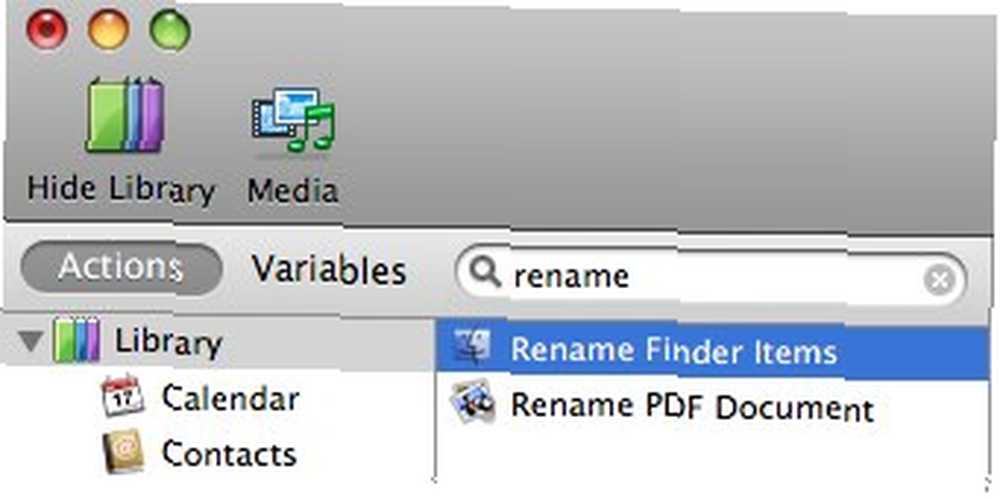
Kad ste ga pronašli, povucite i ispustite ga u tijek rada. Pojavit će se okvir upozorenja koji vas pita želite li dodati "Kopirajte predmete za traženje'radnja na tijek rada. Kliknite na Dodati za dodavanje radnje. Sve što treba učiniti je duplicirati predmete koje treba preimenovati, služeći kao sigurnosna kopija u slučaju da stvari pođu po zlu i originalne datoteke ostanu netaknute. Odaberite pogodno odredište za to - nova mapa na radnoj površini trebala bi biti savršena.
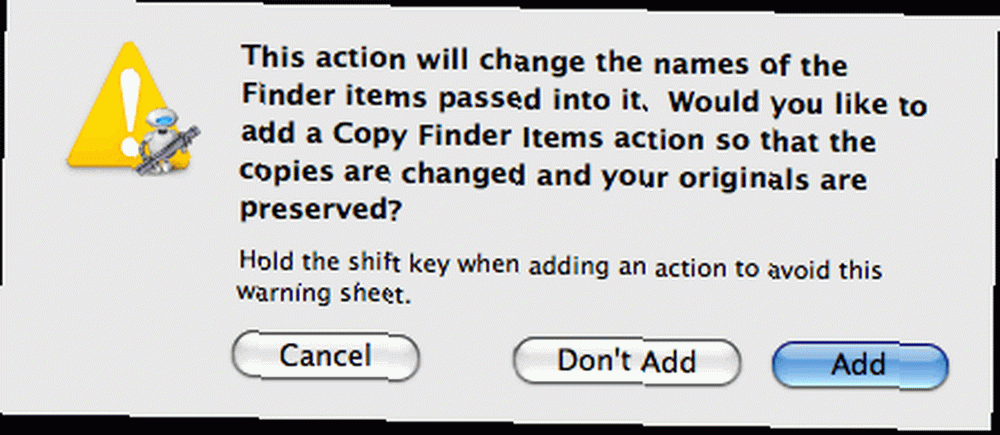
Vaš tijek rada trebao bi izgledati kao u nastavku.
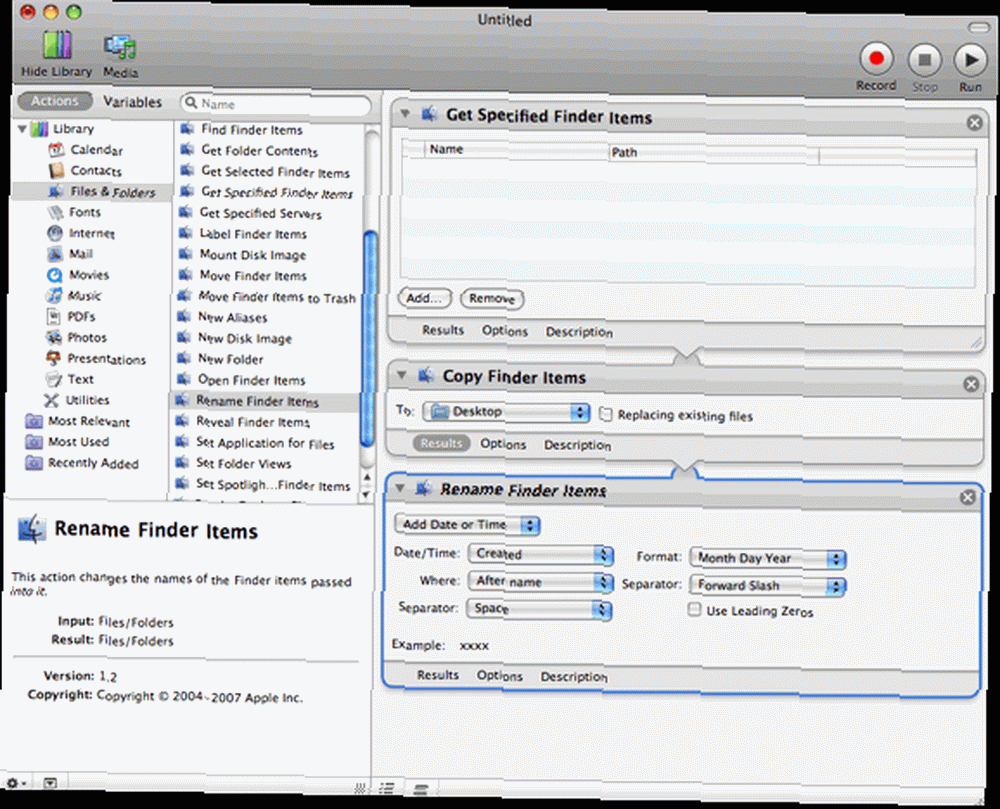
Postoji još jedna posljednja stvar koju ću promijeniti i to je unutar Preimenovanje stavki na pretraživaču. Ja ću se promijeniti Dodajte datum ili vrijeme do Napravite sekvencijalno. Također promijenite Dodajte broj u do novo ime, postavite ovo na sve što želite, ja sam to imenovao slika. Obavezno označite Napravite sve znamenke broj 2 kako biste preuredili slike one koje su image_2 doći će prije image_11.
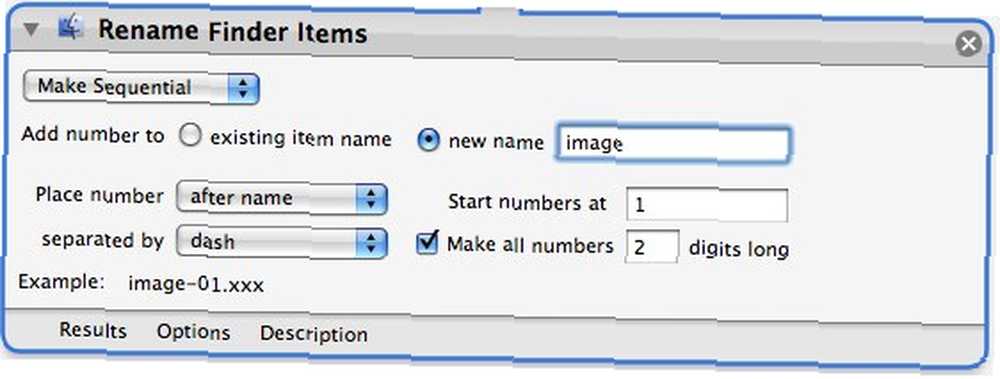
Svi smo gotovi.
Spremite tijek rada kao aplikaciju za preimenovanje serije tako da otvorite izbornik Datoteka i odaberite "Spremi kao ..." Unesite naziv za to, “Preimenujte u Sekvencijalno” i odaberite "Application" za format datoteke i spremite ga negdje očigledno, Desktop, možda. Da biste preimenovali slike, jednostavno ih povucite preko ikone i otpustite. Automator će zaživjeti, kopirati i skupno preimenovati vaše slike i spremiti ih na odredište koje ste odredili u tijeku rada.
Ako je uspješan, trebao je kopirati sve slike i preimenovati ih image-1, image-2, image-3 i tako dalje u mapu koju ste odabrali.
Pošao sam od ovoga:
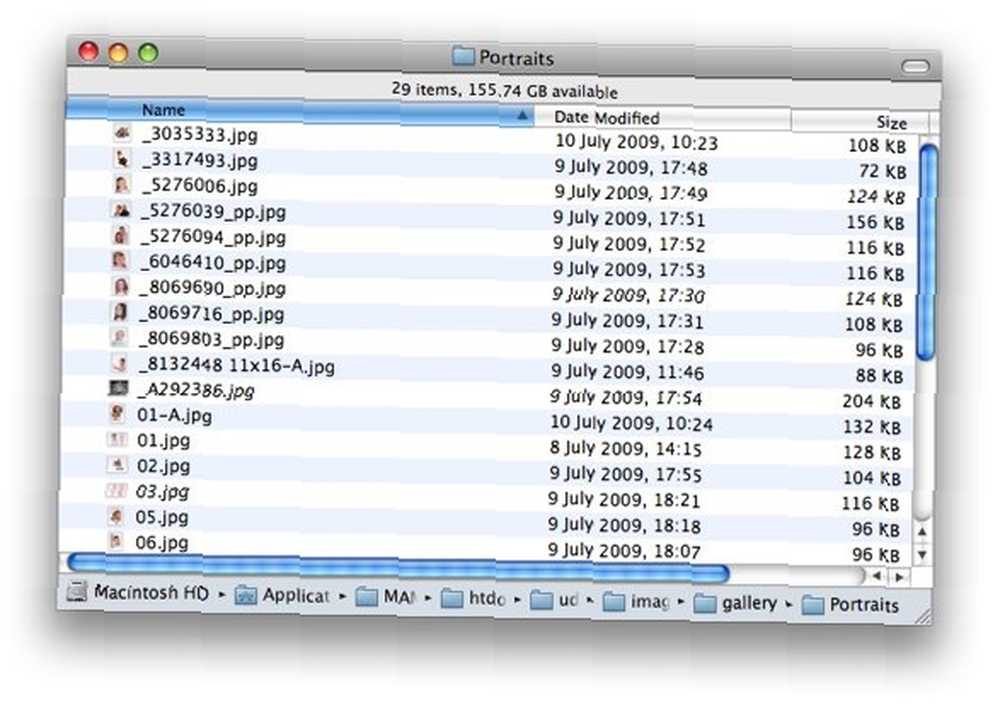
na to uz lijep, jednostavan tijek rada.
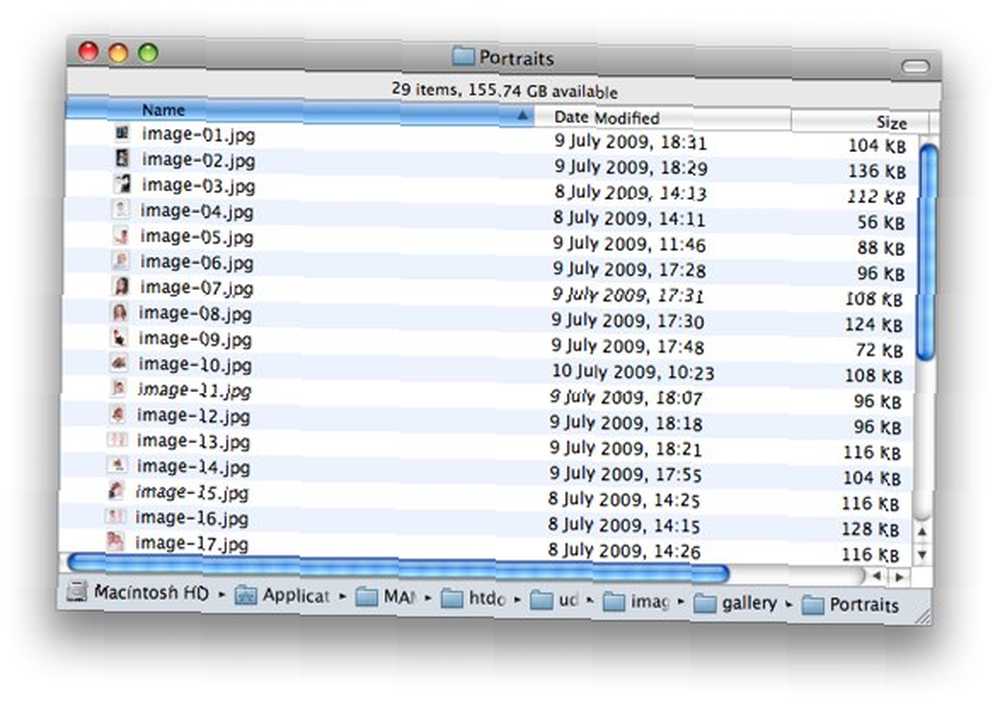
Prednost uštede tijeka rada kao aplikacije za preimenovanje serije je ta što je možete koristiti iznova i iznova. Ako trebate promijeniti postavke u tijeku rada, otvorite “primjena” u Automatoru.
Postoji skupni program preimenovanja za Mac OS X koji se zove ImeChanger Batch Preimenovanje datoteka jednostavno - Mac Style (samo za Mac) Lako preimenovanje datoteka - Mac stil (samo za Mac) koji je sličan onome što smo upravo napravili. No, lijepo je znati da postoje alternative, na primjer, ako nemate internetsku vezu i ne možete preuzeti NameChanger.
Ovo je radni proces koji mi je u više navrata bio koristan. Podijelite svoje tijekove rada s nama i našim čitateljima u komentarima ispod.











